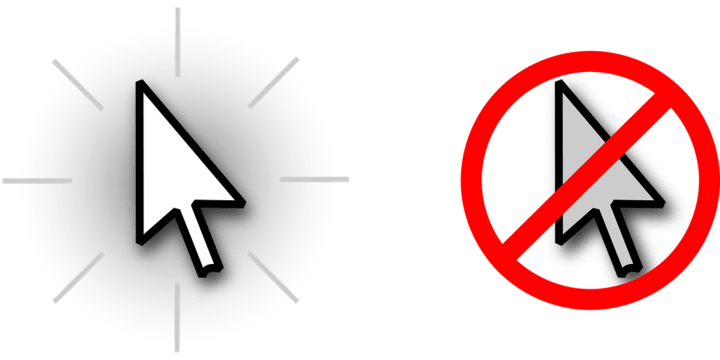
Windows10およびWindows8.1内には多くの問題やエラーがあり、最も迷惑なものの一つは、あなたが何かを入力してい 明らかに、この問題はWindows7およびWindows10ユーザーにも影響を与えていますが、Windows8.1の所有者が最も影響を受けているようです。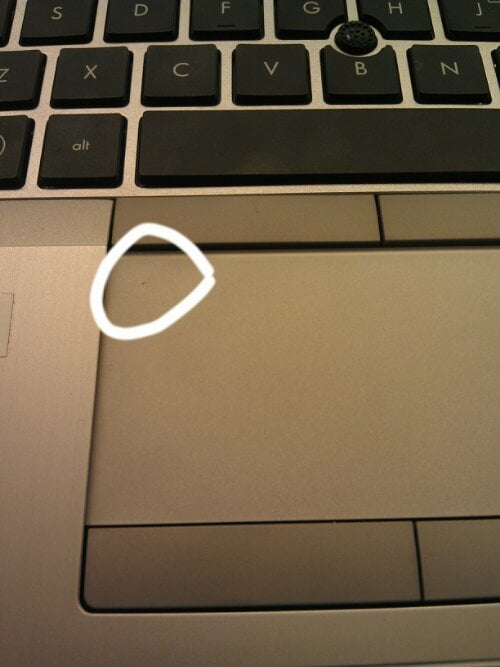
入力中にマウスカーソルが飛び回る厄介な問題は、windows7、Windows10、Windows8.1など、ラップトップの所有者には明らかに頻繁に遭遇します。 これが起こっている理由として最も明白な説明は、あなたが誤ってあなたのラップトップのタッチパッドに触れているという事実です。 私は知っている、あなたもそれを感じていないかもしれませんが、超敏感であり、彼らはあなたがそれを望むことなく、マウスカーソルを移動させます特定のタッチパッドがあります。
も読む:予約。comのWindows8アプリはたくさんの新機能を取得します
最も簡単で最も有用な解決策は、あなたが誤ってそれに触れないようにすることですが、書くと、あなたの手のひらが下がる傾向があり、したがって、あなたは必然的に再びタッチパッドに触れることになるので、それは簡単ではありません。 私はいくつかの良い月のためにこの問題を抱えていたし、私は最終的に私はコンピュータに近すぎる立っていることを決定したとき、私はワイヤレスキー さらに、それは私の背中の痛みの一部を和らげるのに役立ちました。
Windows10でカーソルジャンプの問題を修正するには?
しかし、私が話したような解決策を探していないのであれば、読む必要があります。 Lenovo convertible Windows10、8.1デバイスを所有している場合は、同様の問題が発生している場合に備えて、ここをご覧ください。 さて、私たちの問題に戻って–あなたがタッチパッドを使用していない場合、あなたがマウスを持っている場合は、多分最高のアイデアは、あなたがそれコントロールパネル->hardware&sound->devices->mouse->pointer propertiesを使用して、マウスポインタの設定が問題ないかどうかを確認する必要があります。 そこからポインタオプションタブを選択し、”入力中にポインタを非表示にする”チェックボックスをオフにすると、それはそれです! すべてが大丈夫であれば、ちょうどあなたのタッチパッドのための最新のドライバを持っていることを確認し、それがこれに来るとき、これは最大
また読む:Windows8医療アプリ: 最高のものの選択
最後の解決策は、あなたがまだ迷惑な問題を抱えている場合でも、最良の解決策である可能性が最も高いです。 あなたがする必要があるのは、絶対に無料で、非常にシンプルでありながら非常に有用な概念を中心に展開するソフトウェアをダウンロードするこ だから、そこにあなたはそれを持って、絶対に手間と設定はありません、ちょうどこの小さな微調整をインストールし、あなたはすべて設定しています!
あなたが文書を入力し、誤ってあなたの手の手のひらがあなたの文書内のカーソルの位置を変更したり、誤ってオプションをクリックして、タッチパッ TouchFreezeは、この問題を解決するためのWindows用のシンプルなユーティリティです。 あなたがテキストを入力している間、それは自動的にタッチパッドを無効にします。TouchFreez(最後のリンク)をダウンロードしてインストールすると、システムトレイに静かに座り、CPUやメモリからほとんど何も取られません。 これは下からフィールドにあなたのコメントを残して、あなたの迷惑な問題を解決するのに役立っているかどうかを私に知らせてください。
Windows8、Windows8.1用のTouchFreezeをダウンロード
Windows10、8.1でのさまざまなカーソルの問題
カーソルのジャンプは、Windows10、8.1で発生する可能性のある唯一の問題ではありません。 また、カーソルのみと他の多くの問題と消え、黒い画面、すべてを選択するカーソルを持つことができます。 これらの問題のいくつかが発生した場合は、修正のリストを用意しました。 ここに彼らはあります:
- 2018 修正: Windows10、8、または7でカーソルがフリーズ、ジャンプ、または消える
- 2018修正:Windows10の黒い画面でカーソルが消えた
- 修正:Windows10でマウスカーソルが消えた
- 修正:Windows10 それを修正するための5つの解決策は次のとおりです
このページは役に立ちましたか?ありがとうございます!